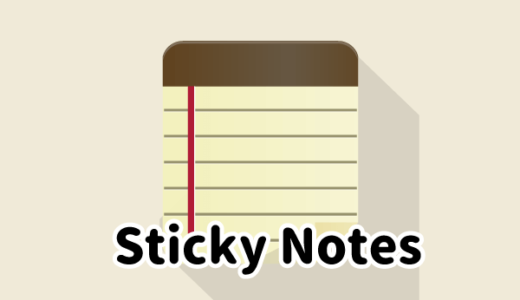これまでWindows7などを使っててWindows10に切り替えた人は、使い始めに「ファイル削除の確認が表示されない!」と驚いたかと思います。
Windows10のデフォルトはファイルの削除のメッセージが表示されないように設定されています。
あくまで設定のため、確認のメッセージを表示させることも可能ですので、本記事ではその方法について紹介します。

大事なファイルなどを間違って決してしまわないか心配になりますよね。
ファイル削除の確認メッセージを表示させる方法
この方法で設定すれば、削除する際に確認のメッセージを表示させることが可能です。
ファイルだけでなく、フォルダ削除時にも確認のメッセージは表示されるので安心してください。
ファイル削除の確認メッセージを表示させる手順
まず、デスクトップに表示されている「ゴミ箱」の上で右クリックし、「プロパティ」を選択します。
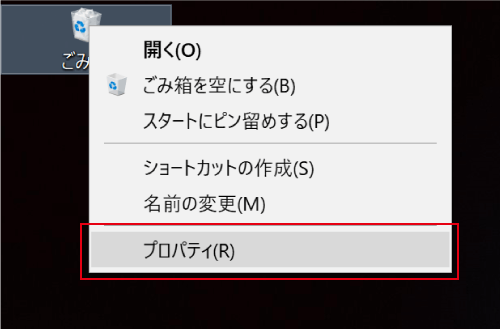
「ゴミ箱のプロパティ」が表示されます。
削除時にメッセージが表示されない人は、「削除の確認メッセージを表示する」にチェックが入っていない状態なので、チェックを入れて「OK」ボタンをクリックします。
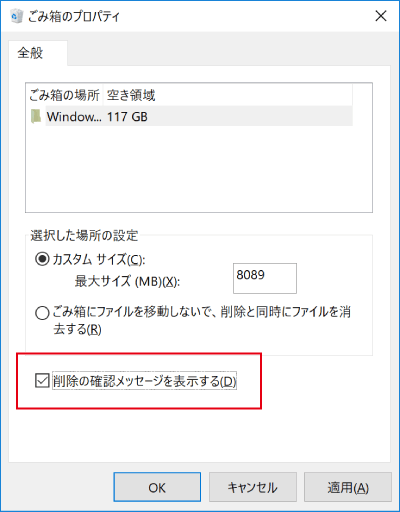
これで削除の際に確認メッセージを表示する設定が完了しました。
試しにファイルの削除を行ってみてください。
このように削除の確認メッセージが表示されます。

まとめ
今回のようにWindows10では少しずつこれまでの設定と変わっていたりするので、戸惑うことがあるかもしれません。
簡単な作業で使いやすく変更できるので、変更できるということを覚えておいてください。
Windows10の設定に関連する記事